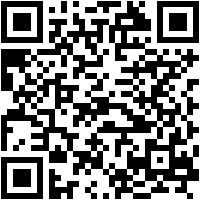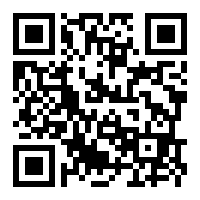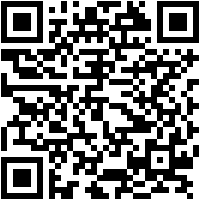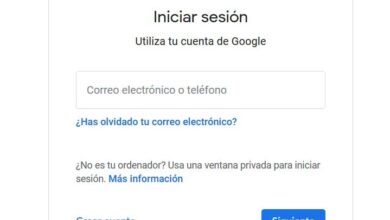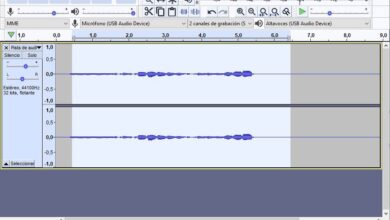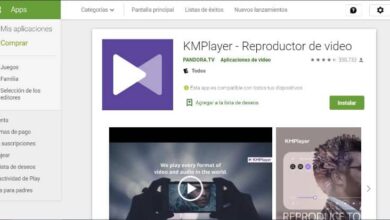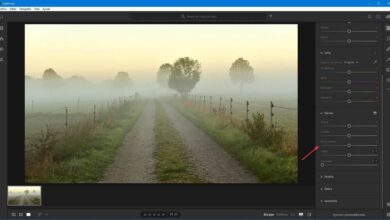Firefox потребляет много процессора и оперативной памяти? С помощью этих советов вы можете уменьшить его
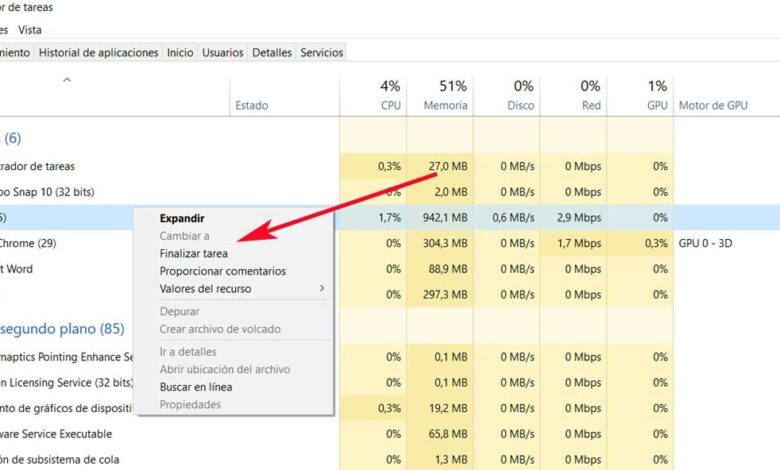
Несмотря на широкое использование в настоящее время, одним из наиболее критикуемых моментов современных интернет-браузеров является их высокое потребление ресурсов. Это особенно заметно в двух наиболее часто используемых альтернативах этого типа: Chrome и Firefox .
Конечно, это высокое потребление ЦП или RAM память замедляет или даже может блокировать остальные приложения в Windows 10. В дополнение к вышеупомянутым браузерам такое частое использование процессор или RAM может быть вызвано многими другими приложениями и процессами. Вместе с тем, в этих строках мы остановимся на одном из вышеупомянутых предложений, Mozilla Firefox .
Поэтому в случае, если наши Система Windows 10 показывает высокую загрузку ЦП из-за процесса Firefox, мы поможем вам решить эту проблему. Это может повлиять на остальные установленные программы или на саму операционную систему, особенно на несколько более старых компьютерах, поэтому нам необходимо принять меры. Следует отметить, что в последнее время многие жаловались на выступления другой большой навигатор , Google . С одной стороны, многие предупреждают, что он потребляет слишком много оперативной памяти, а другие пользователи жалуются, что Chrome открывается слишком долго .
Предотвращает использование Firefox большого количества ресурсов ПК.
Точно так же это consommation élevée в Firefox может быть вызвано несколькими причинами, включая расширения, неисправное аппаратное ускорение, поврежденный контент, слишком много открытых процессов или то, что у нас достаточно оперативной памяти в системе.
Конечно, в первую очередь мы рекомендуем обновить Firefox до последней доступной стабильной версии, которая Mozilla запущен . Поэтому, если в диспетчере задач мы обнаружим, что процесс Firefox потребляет много ресурсов, мы можем устранить его и перезапустить.
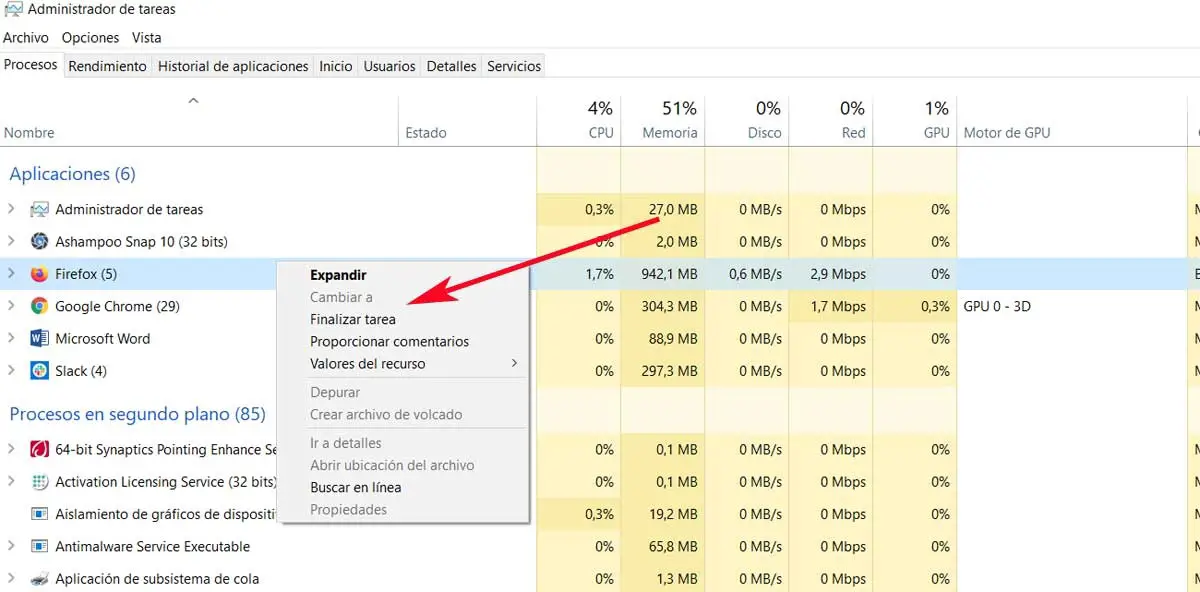
Это то, чего мы достигаем, щелкая по нему в диспетчер задач правой кнопкой мыши и выбрав Завершить задачу. Затем мы можем снова запустить Firefox, который снова откроет вкладки из предыдущего сеанса.
Отключить расширения браузера
Также возможно, что темы и расширения, которые мы так часто используем в Firefox, потребляют много системных ресурсов, даже если они ничего не делают. Итак, чтобы узнать, какой из них потребляет так много, мы можем перезапустить Firefox, безопасный режим и проверьте использование системы в диспетчере задач.
Точно так же мы можем деактивировать ле расширения непроверенный или слишком тяжелый en набрав "about: addons" в Адресная строка . Затем щелкаем правой кнопкой мыши и выбираем «Отключить» для более тяжелых или непроверенных расширений. Наконец, нам придется перезапустить Firefox, и мы увидим, как значительно снизится потребление ресурсов, поскольку это довольно распространенная проблема.
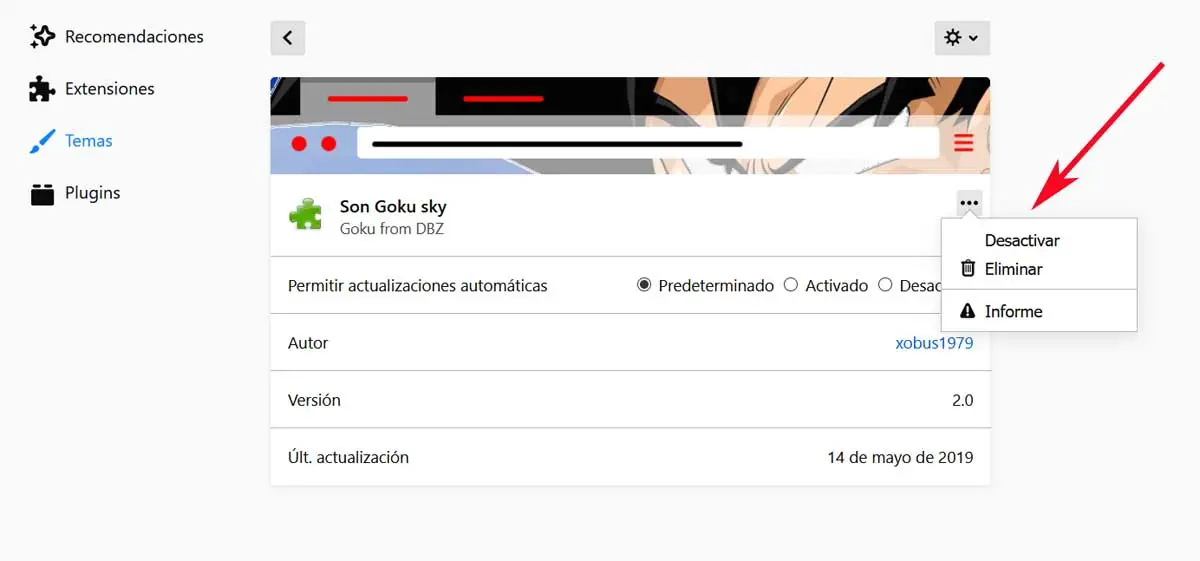
Изменяя третье, еще одна рекомендация - обновить Pilotes от видеокарта Автора компьютер . Имейте в виду, что драйвер видеокарты позволяет запускать графический контент в Firefox, мы говорим о таком контенте, как видео или игры. Если этот драйвер устарел, мы можем столкнуться с такими проблемами, как высокое потребление ресурсов.
Для этого достаточно использовать комбинацию Прикосновения «Win + R», чтобы открыть окно «Выполнить», где мы пишем команду devmgmt.msc. Вы нажимаете Enter, чтобы открыть Диспетчер устройств, и переходите к диспетчеру экранных адаптеров. Поэтому, когда вы щелкаете по нему правой кнопкой мыши в Souris , мы увидим вариант обновления драйвера.
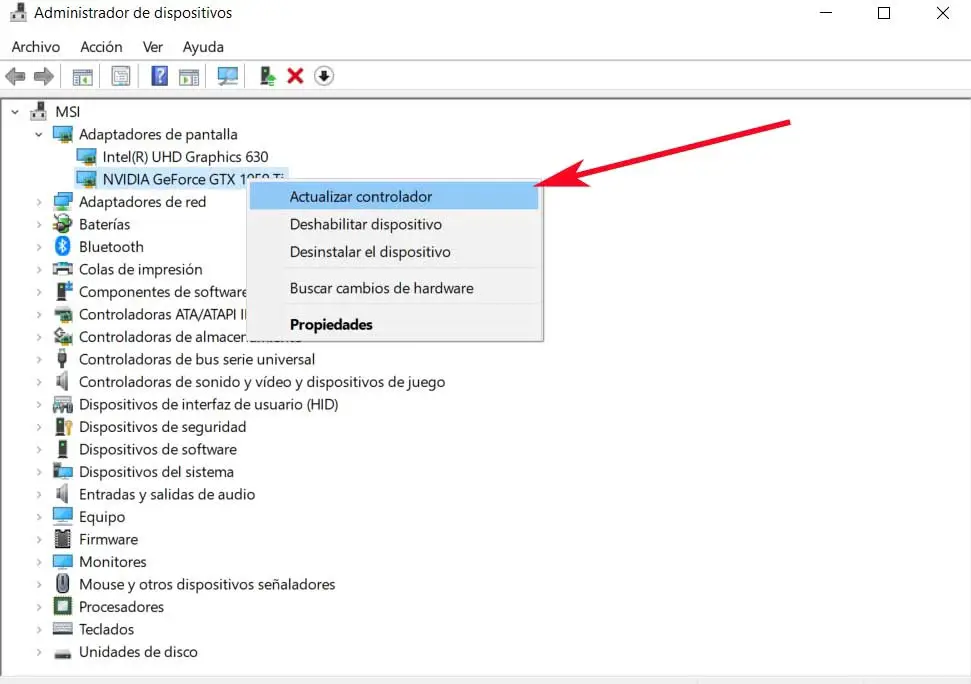
Избегайте требовательного мультимедийного контента
Еще один важный аспект, который следует учитывать в этом смысле, заключается в том, что мы должны остановить загрузку очень больших файлов и закрыть загрузки. интернет страницы с большим количеством мультимедийного контента. Вы должны знать, что Firefox сам по себе не является тяжелым браузером, однако использование системного оборудования зависит от процессов, выполняемых через него. Следовательно, рекомендуется при необходимости прекратить загрузку больших файлов и закрыть тяжелые веб-сайты. Это, несомненно, снизит нагрузку на систему и потребление ее ресурсов. Сказать, что мы заметим, что это особенно ощутимо на сайты онлайн-игр или потоковое видео, например Netflix ou YouTube .
Аналогичным образом, когда мы видим, что Firefox потребляет слишком много оперативной памяти или процессора, мы также можем активировать аппаратное ускорение. Это элемент, который контролирует использование памяти при запуске содержание жадный в графика в Firefox. Поэтому рекомендуется убедиться, что в настройках программного обеспечения включена опция аппаратного ускорения. Это то, что мы сделали в разделе «Использовать рекомендуемые параметры производительности» в разделе программы «Параметры Firefox».
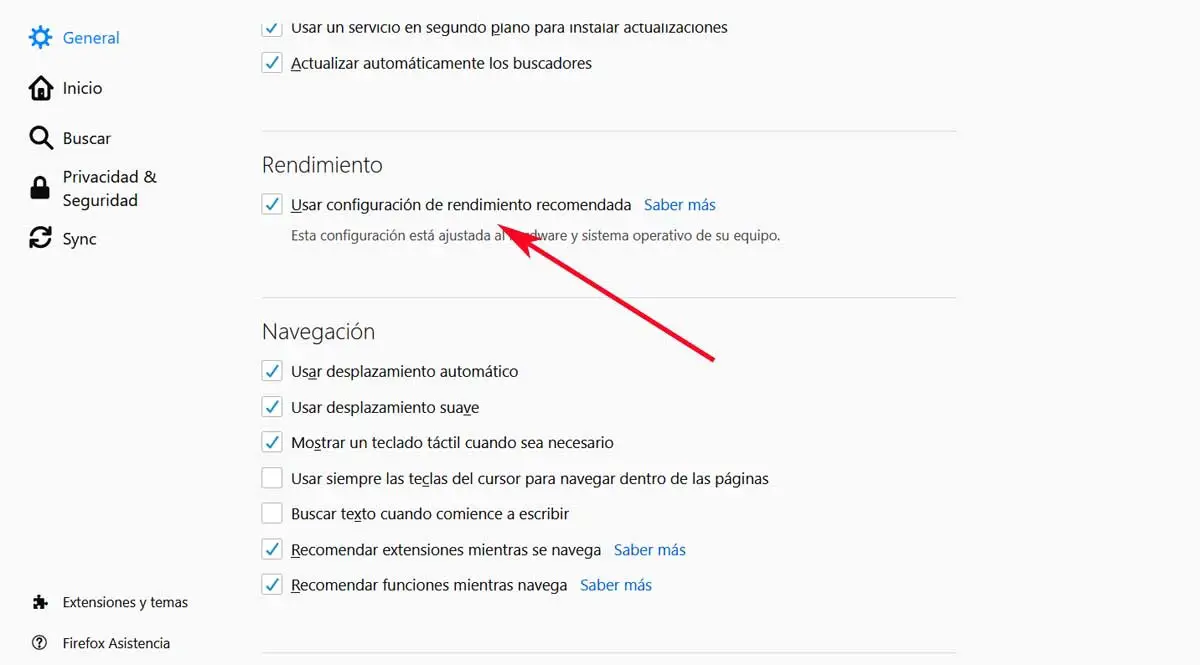
Третье изменение, скажем, одна из основных причин, по которым Firefox вызывает высокое потребление ресурсов, связано с повреждением файла с именем prefs.sqlite. Поэтому лучшее, что мы можем сделать, - это устранить его. Это то, что мы можем сделать, набрав about: support в адресной строке Firefox, где мы открываем информационную страницу для помощь .
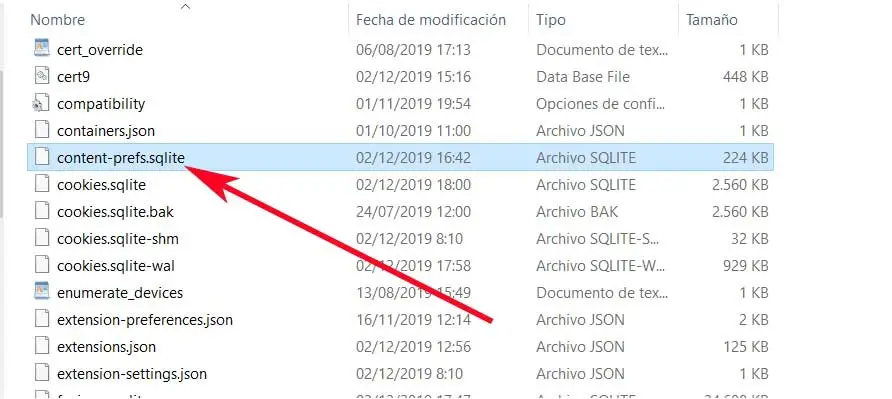
Итак, в основных настройках приложения мы находим одну из опций под названием Profile Folder, где мы также видим кнопку под названием Open Folder. Как только мы окажемся там, мы можем удалить Fichier на что мы ссылаемся.
Сказать, что это главные советы, которые как-то решат проблему с высоким потреблением ресурсов в Firefox. Это то, что становится обычным для многих navigateurs D ' сегодня . Основная причина всего этого заключается в том, что из-за их огромного использования они продолжают расти с точки зрения функциональности, не говоря уже о добавляемых нами дополнениях, таких как расширения .
Расширения для уменьшения потребления Firefox
В дополнение к предыдущим советам мы также собираемся найти большое количество расширений, которые позволят нам уменьшить использование ОЗУ и ЦП, в целом улучшая обработку окон браузера.
Автоматическое удаление вкладок
Это расширение является одним из важных элементов для освобождения оперативной памяти в Firefox. Auto Tab Discard - это очень легкое и ненавязчивое расширение, основная цель которого состоит в том, чтобы удалить из памяти все вкладки, которые мы открыли, но которые неактивны, то есть мы не используем. Вкладка останется открытой, но когда мы захотим посетить Интернет, страница снова перезагрузится.
OneTab
OneTab - еще одно очень интересное расширение для тех, кто склонен накапливать много открытых вкладок в браузере. Это расширение позволяет нам переключать все открытые вкладки в список на одной вкладке в виде гиперссылок. Таким образом, мы можем освободить место, занимаемое всеми этими вкладками в оперативной памяти, и значительно улучшить работу Firefox.
Замораживание, приостановка вкладок
Это простое расширение позволяет нам приостанавливать работу вкладок, которые нам не понадобятся в ближайшее время, щелкнув по ним правой кнопкой мыши. Таким образом мы можем освободить ОЗУ и ЦП Firefox и улучшить работу ПК.